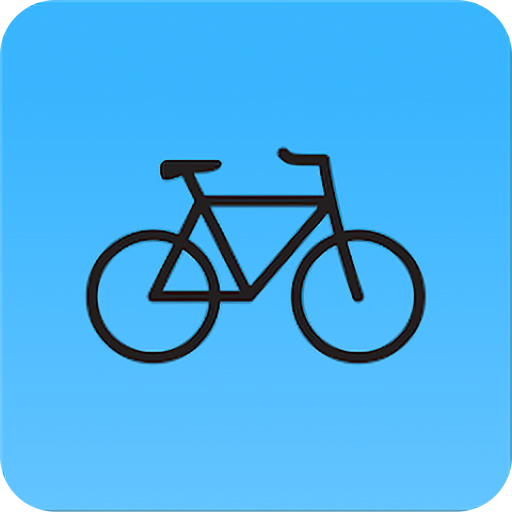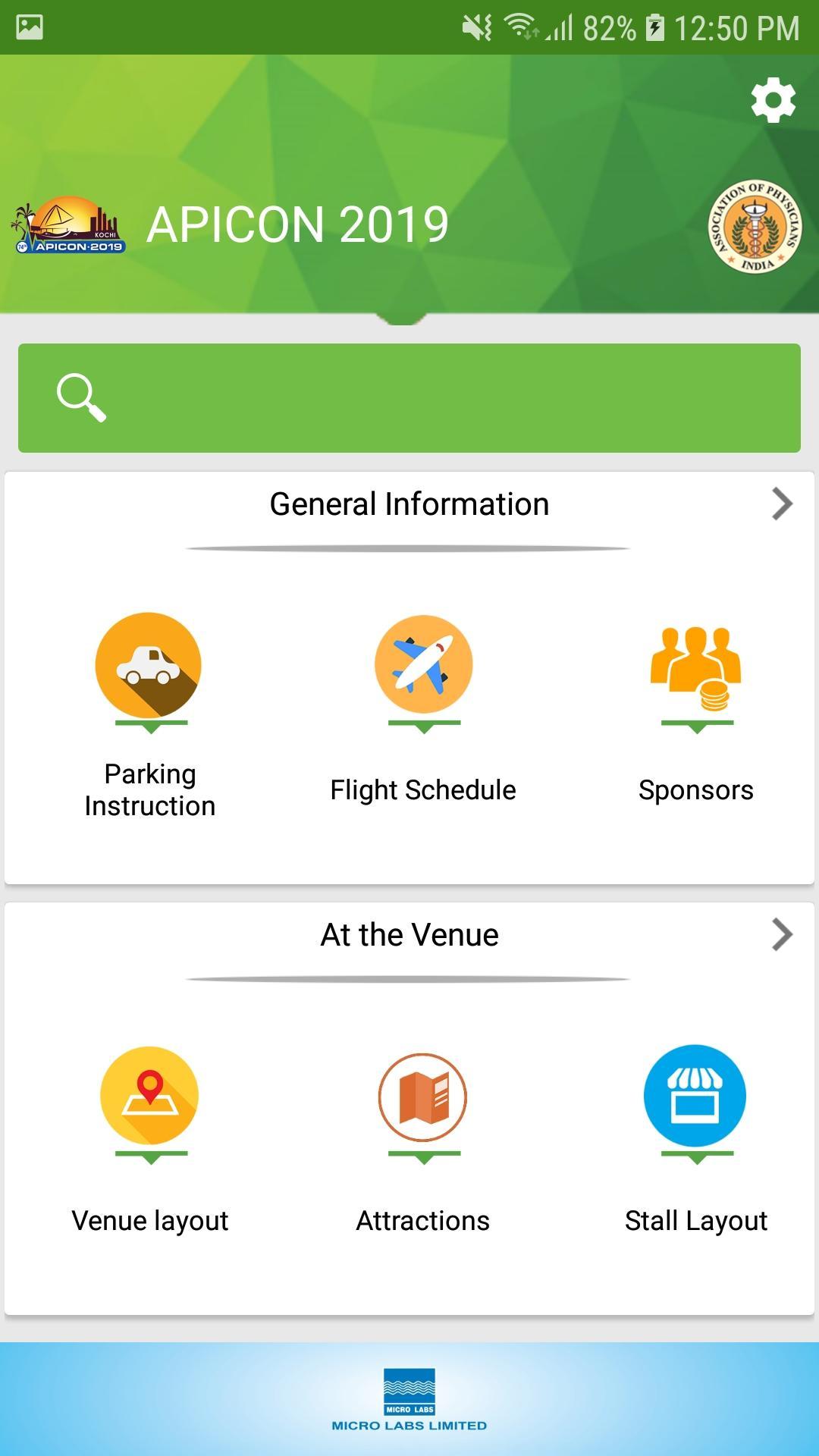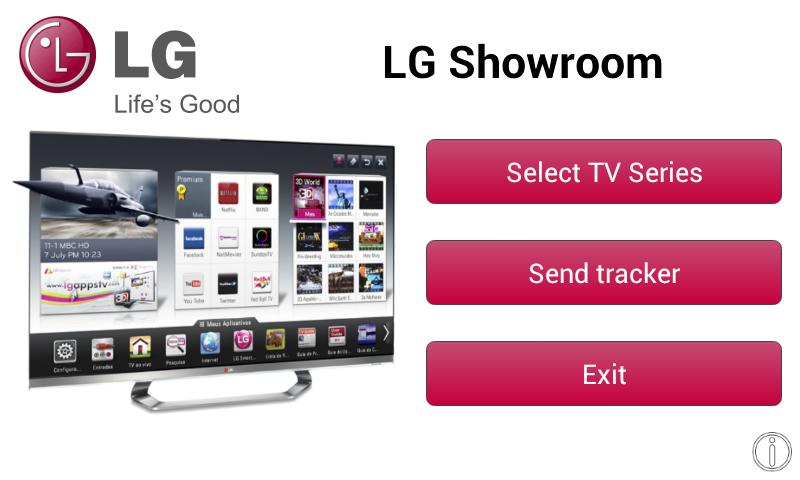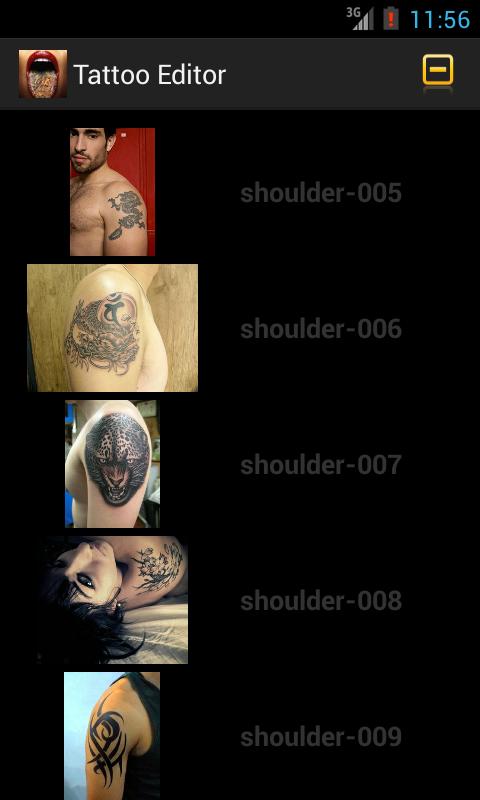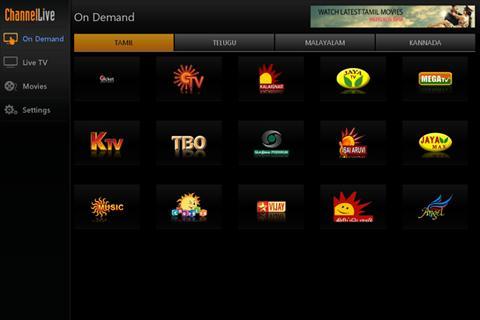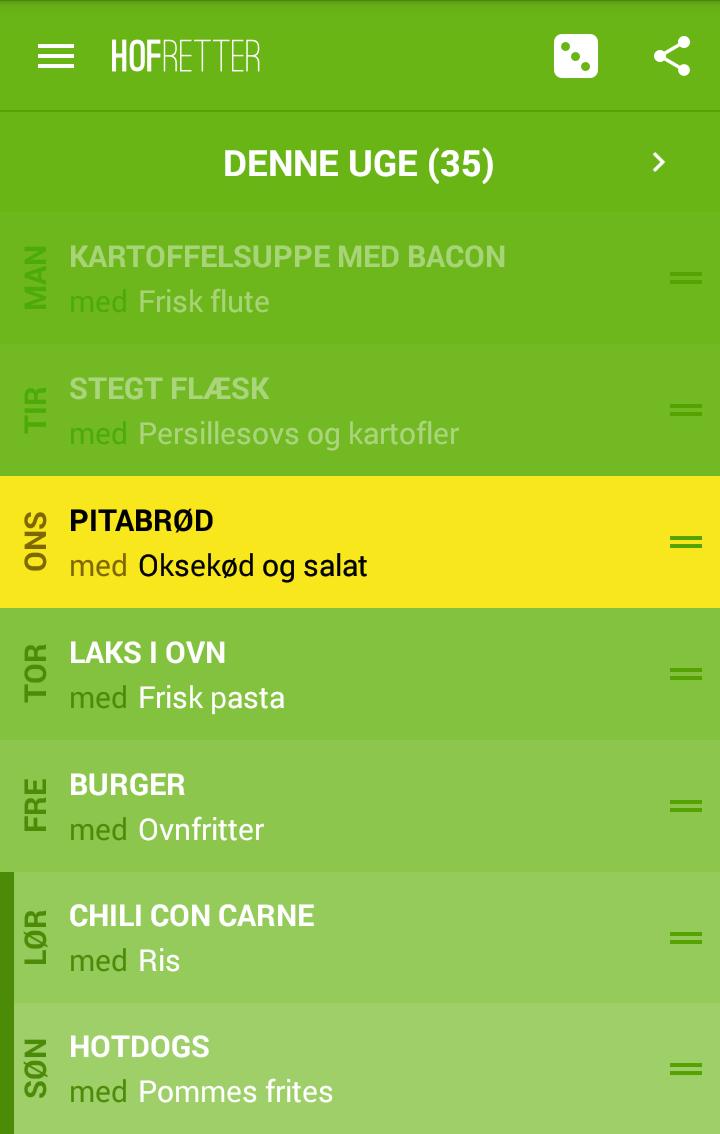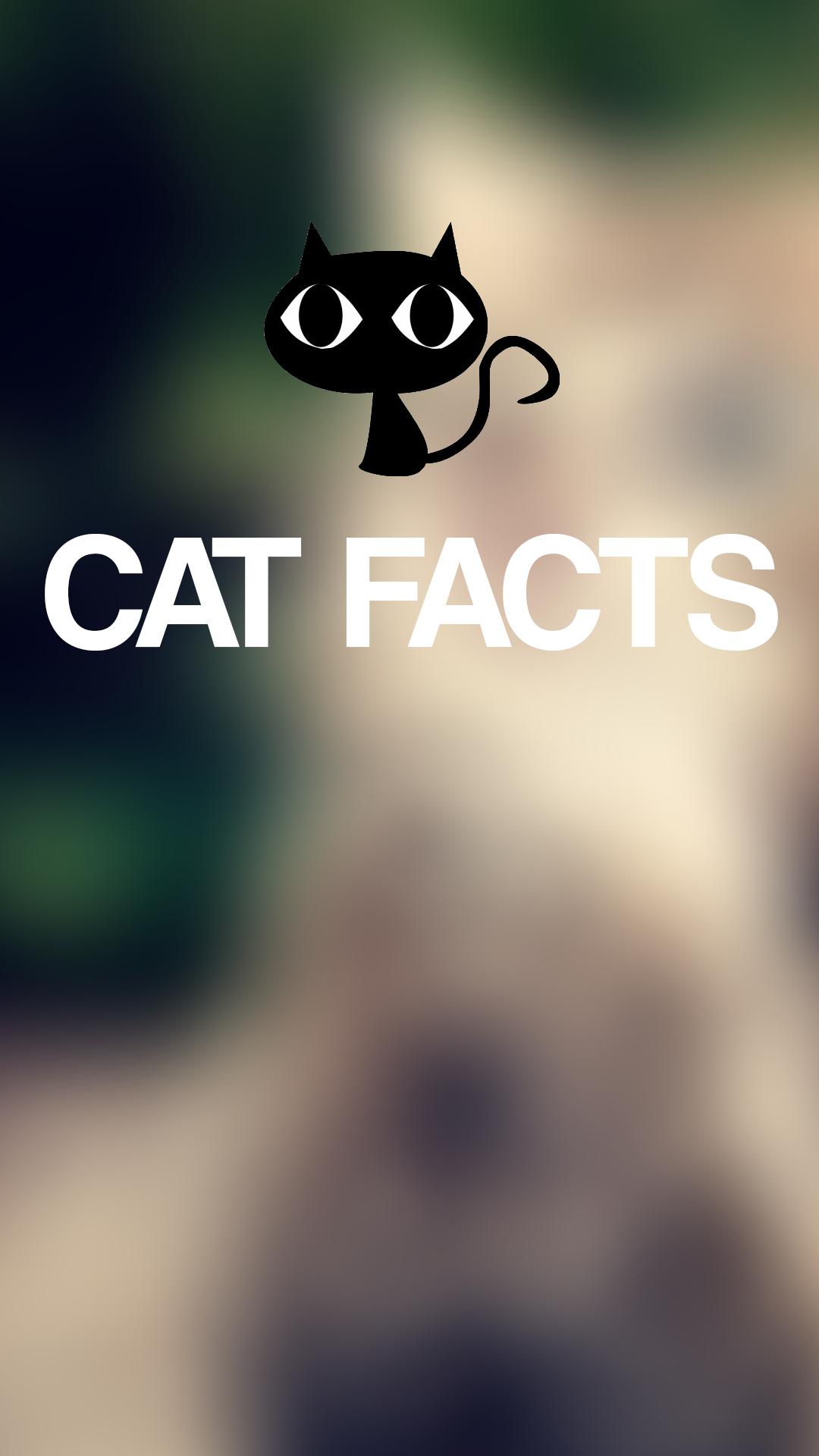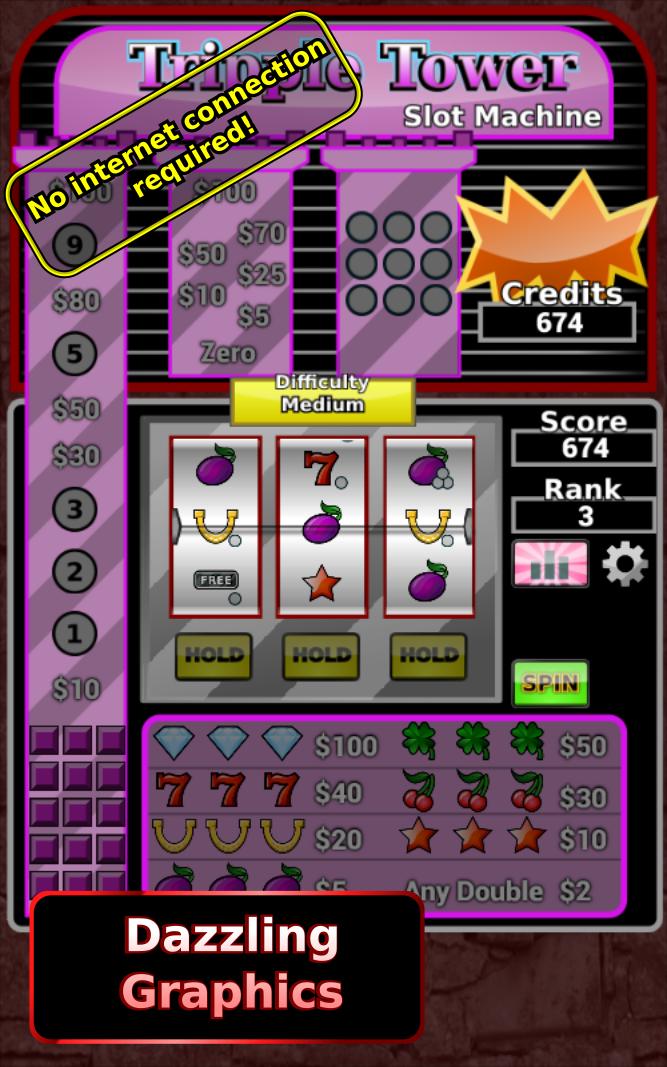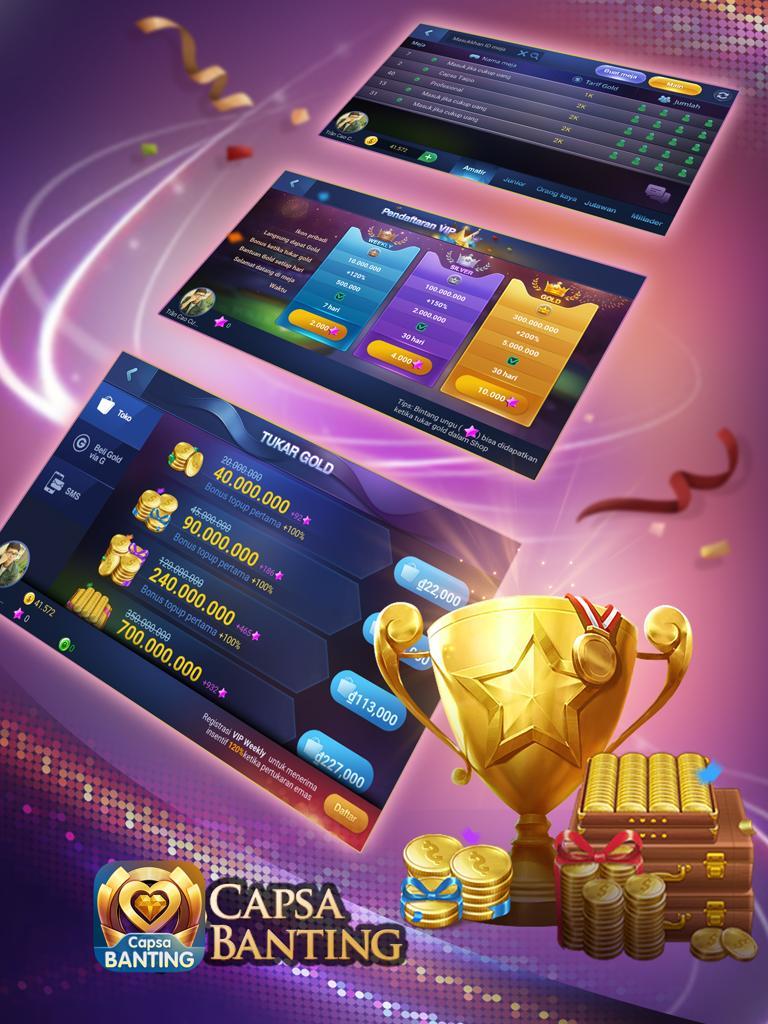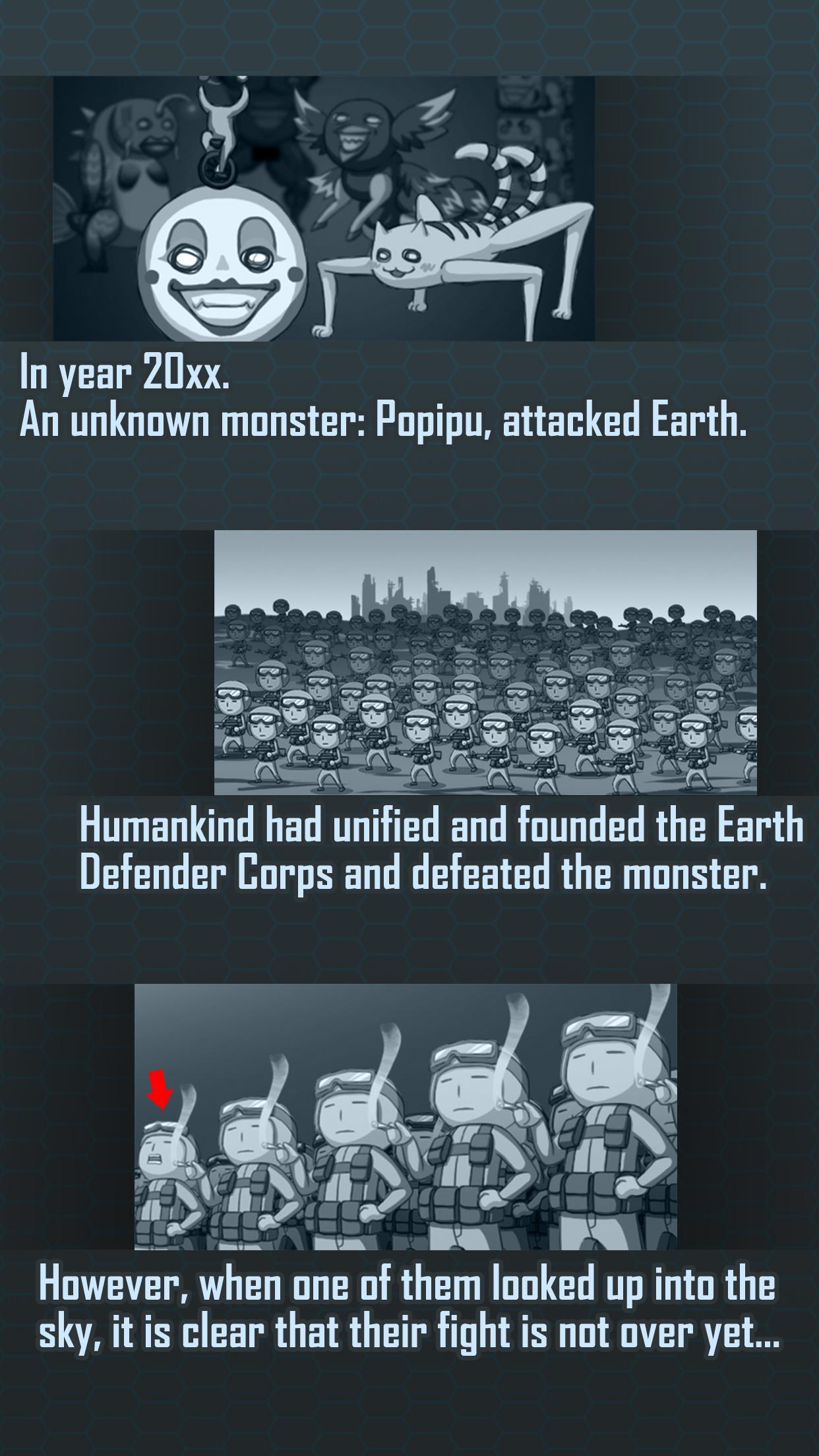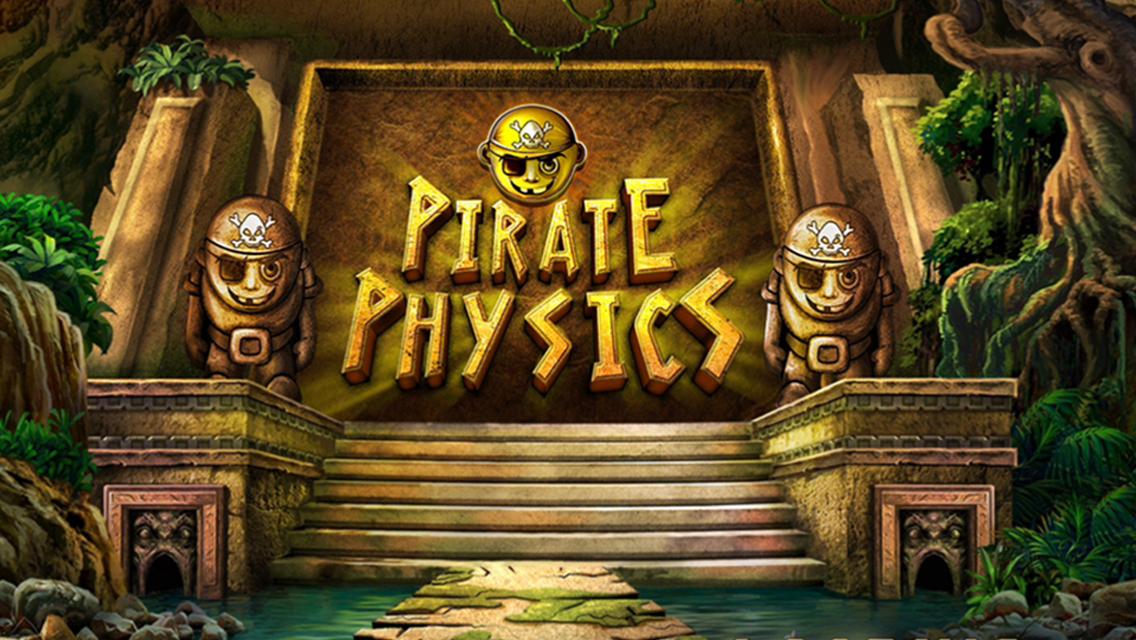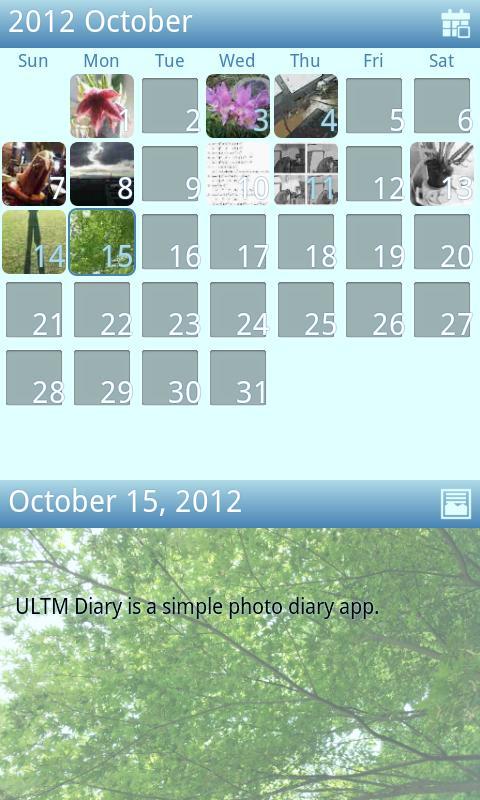
ULTM Diaryは簡単な写真日記アプリです。
-
スマートフォンに何もしていない写真がたくさんありますか? ULTM Diaryが役立ちます。
ULTM Diary 、カレンダーでスマートフォンで撮影した写真を自動的に表示できるため、写真が撮影されたときを確認できます。アプリを使用して写真日記を作成することもできます。実際、これが実際にこのアプリケーションの主な機能です。お気に入りの思い出の記録をカレンダーに記録し、写真と一緒に写真を撮ってください。
ULTM Diary 「U-Ru-Ta-Mu Diary」と発音されます。
*このアプリケーションはデータをSDメモリに保存します。つまり、SDカードまたは内部SDメモリが必要になります。
主な機能
Ultm Dairyは簡単なアプリケーションです
このアプリケーションは、必需品に焦点を当てています。使いやすいように設計された非常にシンプルなアプリケーションです。
サムネイルを正しく表示します
ULTM Diary写真にexif情報を読み取り、正しい方向に正しい日付にサムネイルを表示します。
*写真にexif情報がない場合、アプリに追加された日付と元の方向に写真が表示されます。
パスワードで日記をロックします
日記や写真を自分に保管したい場合は、パスワードで日記をロックできます。
使い方
日記を編集します
編集する日付をロングタップします。
数ヶ月間移動します
カレンダーを左または右にスワイプして月を変更します
日ごとの選択と移動
カレンダーの日付をタップして選択します。左または右にスワイプして、日間に移動します。日記や写真のない日がスキップされます。
カレンダービューの右側にあるアイコンをタップして、現在の日付に戻ります。
ディスプレイモードの変更
上下にスワイプして、カレンダーモードと日記モードを切り替えます。日記ビューをタップして、カレンダーに切り替えます。
日記ビューでは、右側のアイコンをタップして、「写真モード」、「テキストモード」、または「写真とテキストモード」に移動できます。 「写真とテキストモード」はデフォルトであり、このモードの写真はテキストを読みやすくするために少し暗くなりました。 「写真モード」は、通常の明るさで写真を示しています。
日記モードでは、ギャラリーのサムネイルが画面の下部に表示されます。サムネイルをタップして、背景写真として設定します。
他のアプリケーションで写真を表示します
日記ビューの写真をダブルタップして、別のアプリケーションで写真を表示します。
お気に入りのショットをマークします
アプリにアップロードされたすべての写真は、最初は白黒で表示されます。写真を編集しながらチェックボックスをタップして、その日のベストショットを指定します。これを行った後、写真は色で表示されます。
スマートフォンに保存された写真や、撮影した写真から最高のショットを選択できます。
フィードバック
ネガティブとポジティブの両方のフィードバックに感謝します。
もちろん、このアプリに追加できることはもっとありますが、可能な限りシンプルに保ちたいと思います。私はいくつかの機能を追加したいのですが、ほんの少しだけです - そして、私は十分だと思います。しかし、もっと多くの機能を提案する多くのフィードバックを得ると、まったく新しいバージョンを作成するかもしれません。このアプリケーションが気に入っていただければ幸いです。
注意
すべての写真をスキャンしてカレンダーに配置する必要があるため、最初に使用するときにこのアプリケーションを起動するのに時間がかかる場合があります。アプリは、新しく保存した写真をスキャンするだけであるため、2回目の使用時から迅速に開く必要があります。
カレンダーで自動的にスキャンされて表示された写真は白黒です。それをタップしてあなたのベストショットを選択した後、写真は色のサムネイルに変わります。
パスワードを忘れた場合は、アプリケーションをアンインストールして再インストールできます。次に、パスワード以外のロックされてから始まります。アンインストールは、写真やサムネイルデータを削除しません。
このアプリケーションで使用される承認
write_external_storage
日記や写真のサムネイルデータを保存するために使用されます
振動します
アイコンタップなどのアクションフィードバックに使用されます
Internet/Access_Network_State
Google Advertisement Displayはこれを使用しています。これは他の目的には使用されません
1.写真を切り替えるときにアニメーションオプションを追加しました。
2。日記の編集画面に広告を削除しました。